华硕电脑开机显示reboot and select proper boot device如何修复
更新时间:2022-10-08 16:02:24作者:huige
最近有不少使用华硕电脑的用户遇到这样一个情况,就是电脑开机的时候,显示reboot and select proper boot device,导致不能正常开机,碰到这样的问题该如何是好呢,不用担心,接下来就给大家讲解一下华硕电脑开机显示reboot and select proper boot device的详细修复方法。
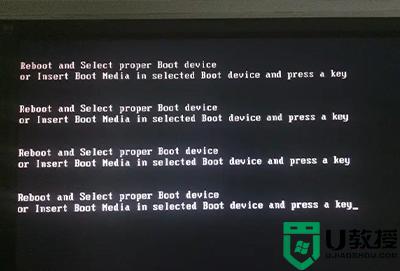
具体方法如下:
方法一:
1、首先拆开电脑,找到硬盘,检查一下有没有损坏,没有的话清理并重新插拔一下试试看能不能解决。

方法二:1、如果不是硬件问题,那么开机并按下“F2”或“delete”进入bios设置。
2、然后进入“Boot”选项,将硬盘设置为第一启动项。
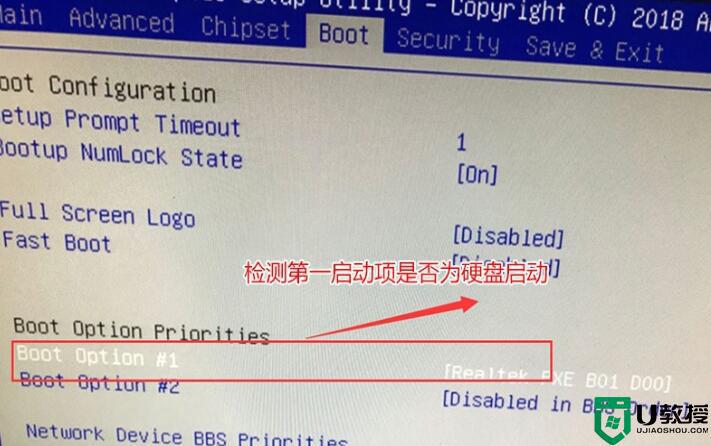
3、如果回车后设置里没有硬盘,继续下面的操作。
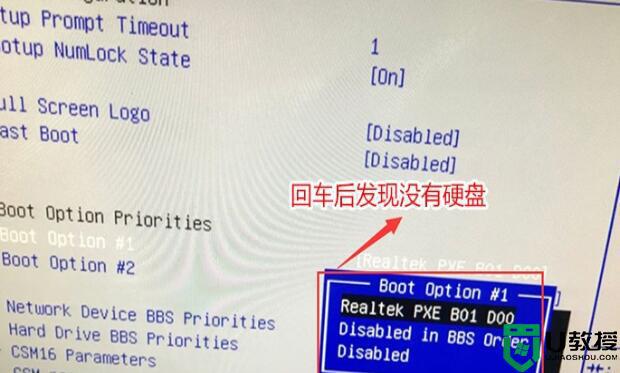
4、在下方找到“Hard Drive BBS Priorltlles”,回车查看其中是否有硬盘。有的话调出即可。
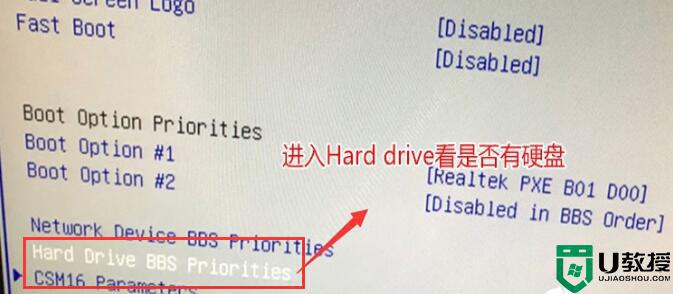
5、还是没有的话,回到“Boot Option #1”,将它改成“enabled”
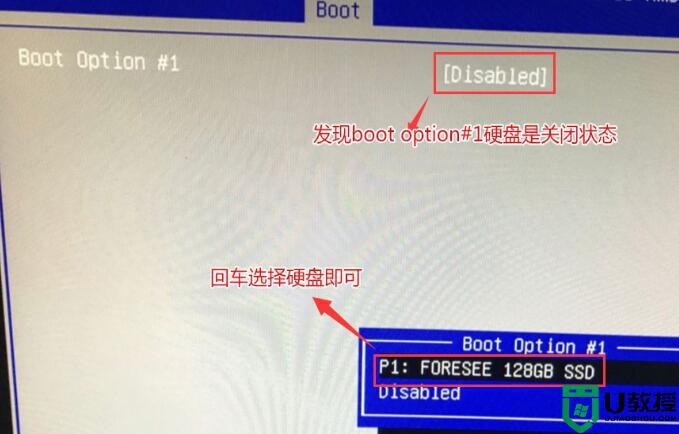
6、改完后就可以设置硬盘为第一启动项了,再按下“f10”保存即可。
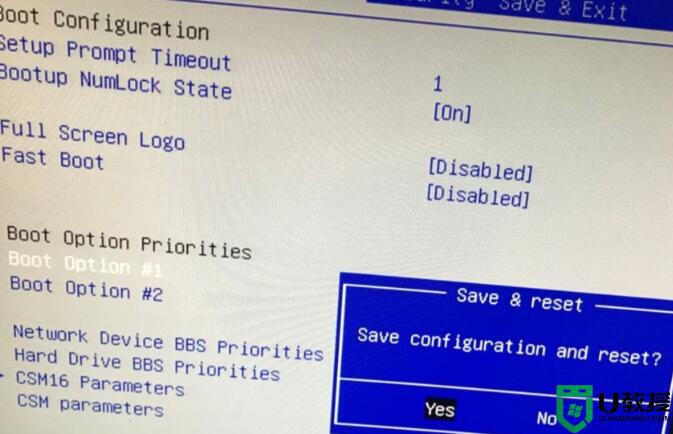
关于华硕电脑开机显示reboot and select proper boot device的详细解决方法就给大家介绍到这里了,大家不妨参考上面的方法来进行解决。
华硕电脑开机显示reboot and select proper boot device如何修复相关教程
- 电脑开机无限自动修复是什么原因 电脑开机开不了总是显示自动修复如何解决
- 华硕台式电脑如何用键盘开机?华硕台式电脑用键盘开机教程
- 为什么电脑开机总一直显示启动修复 电脑开机显示启动修复的处理方法
- 华硕笔记本电脑开不了机怎么回事 华硕笔记本开不了机如何处理
- 华硕笔记本开机蓝屏怎么修复|华硕开机蓝屏的解决方法
- 电脑开机就显示this product is covered by one or more如何修复
- 华硕电脑开机出现ez flash怎么回事 华硕开机弹出ez flash如何退出
- 华硕BIOS如何设置独显启动?华硕BIOS设置独显启动教程
- 电脑开机显示蓝屏需要恢复怎么办 电脑开机显示蓝屏的修复方法
- 华硕笔记本wifi功能消失了怎么修复?华硕笔记本显示不出来wifi了?
- 5.6.3737 官方版
- 5.6.3737 官方版
- Win7安装声卡驱动还是没有声音怎么办 Win7声卡驱动怎么卸载重装
- Win7如何取消非活动时以透明状态显示语言栏 Win7取消透明状态方法
- Windows11怎么下载安装PowerToys Windows11安装PowerToys方法教程
- 如何用腾讯电脑管家进行指定位置杀毒图解

